CITROEN DS3 CABRIO 2016 Návod na použití (in Czech)
Manufacturer: CITROEN, Model Year: 2016, Model line: DS3 CABRIO, Model: CITROEN DS3 CABRIO 2016Pages: 458, velikost PDF: 21.21 MB
Page 301 of 458
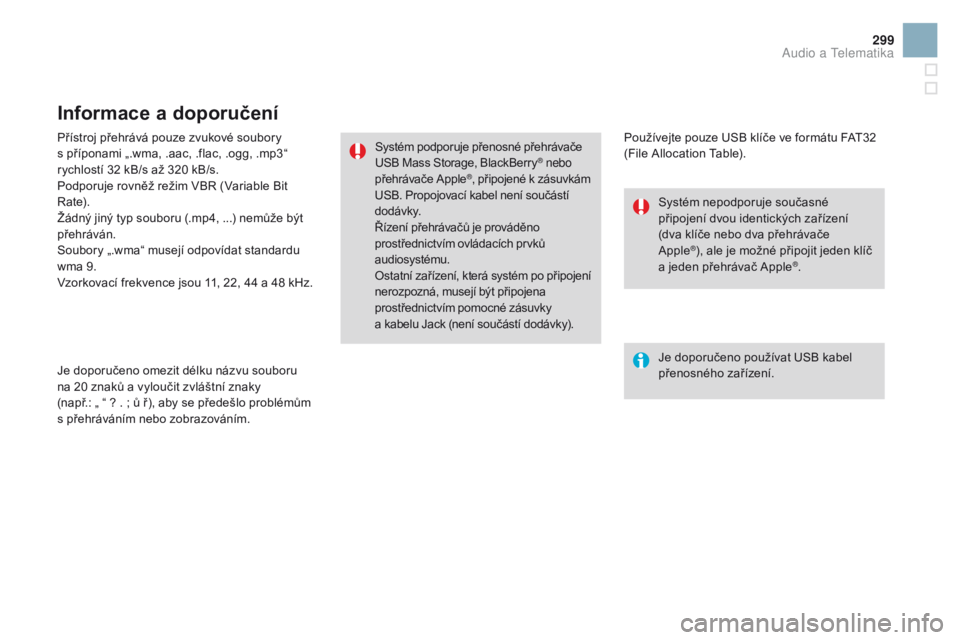
299
DS3_cs_Chap11c_SMEGplus_ed01-2015
Přístroj přehrává pouze zvukové soubory
s příponami „.wma, .aac, .flac, .ogg, .mp3“
rychlostí 32 kB/s až 320 kB/s.
Podporuje rovněž režim VBR (Variable Bit
Rate).
Žádný jiný typ souboru (.mp4, ...) nemůže být
přehráván.
Soubory „.wma“ musejí odpovídat standardu
wma 9.
Vzorkovací frekvence jsou 11, 22, 44 a 48 kHz.
Je doporučeno omezit délku názvu souboru
na 20 znaků a vyloučit zvláštní znaky
(např.: „ “ ? . ; ů ř), aby se předešlo problémům
s přehráváním nebo zobrazováním.
Informace a doporučení
Používejte pouze USB klíče ve formátu FAT32
(File Allocation Table).
Systém podporuje přenosné přehrávače
USB Mass Storage, BlackBerry
® nebo
přehrávače Apple®, připojené k zásuvkám
USB. Propojovací kabel není součástí
d o d áv k y.
Řízení přehrávačů je prováděno
prostřednictvím ovládacích prvků
audiosystému.
Ostatní zařízení, která systém po připojení
nerozpozná, musejí být připojena
prostřednictvím pomocné zásuvky
a kabelu Jack (není součástí dodávky).
Je doporučeno používat USB kabel
přenosného zařízení. Systém nepodporuje současné
připojení dvou identických zařízení
(dva klíče nebo dva přehrávače
Apple
®), ale je možné připojit jeden klíč
a jeden přehrávač Apple®.
Audio a Telematika
Page 302 of 458
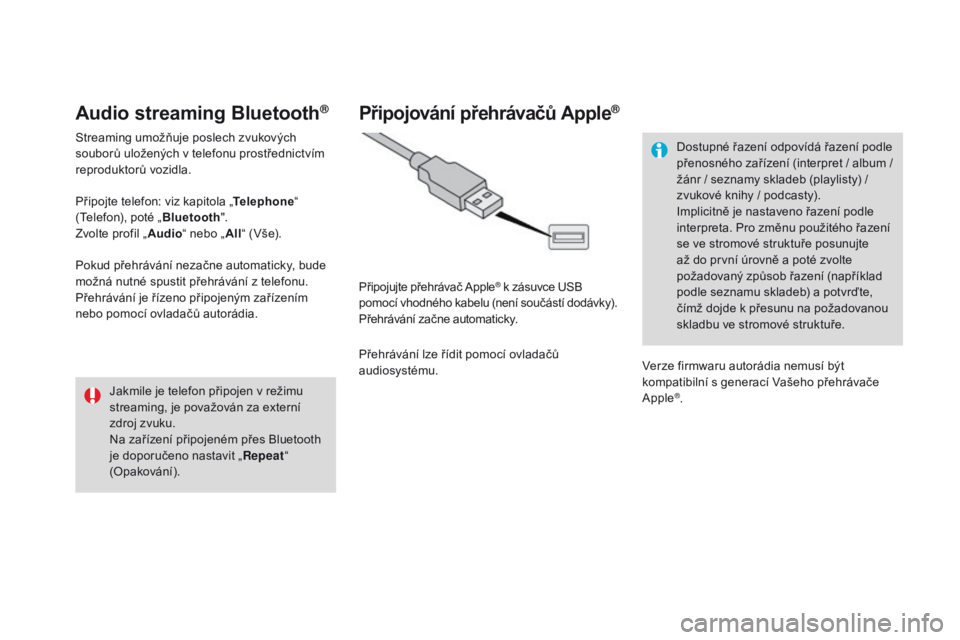
DS3_cs_Chap11c_SMEGplus_ed01-2015
Audio streaming bluetooth®
Streaming umožňuje poslech zvukových
souborů uložených v telefonu prostřednictvím
reproduktorů vozidla.
Připojte telefon: viz kapitola „ Telephone“
(Telefon), poté „
b
luetooth".
Zvolte profil „ Audio“ nebo „ All“ (Vše).
Pokud přehrávání nezačne automaticky, bude
možná nutné spustit přehrávání z telefonu.
Přehrávání je řízeno připojeným zařízením
nebo pomocí ovladačů autorádia.
Jakmile je telefon připojen v režimu
streaming, je považován za externí
zdroj zvuku.
Na zařízení připojeném přes Bluetooth
je doporučeno nastavit „ Repeat“
(Opakování).
připojování přehrávačů Apple®
Připojujte přehrávač Apple® k zásuvce USB
pomocí vhodného kabelu (není součástí dodávky).
Přehrávání začne automaticky.
Přehrávání lze řídit pomocí ovladačů
audiosystému. Dostupné řazení odpovídá řazení podle
přenosného zařízení (interpret / album
/
žánr / seznamy skladeb (playlisty) /
zvukové knihy / podcasty).
Implicitně je nastaveno řazení podle
interpreta. Pro změnu použitého řazení
se ve stromové struktuře posunujte
až do první úrovně a poté zvolte
požadovaný způsob řazení (například
podle seznamu skladeb) a potvrďte,
čímž dojde k přesunu na požadovanou
skladbu ve stromové struktuře.
Verze firmwaru autorádia nemusí být
kompatibilní s generací Vašeho přehrávače
Apple
®.
Page 303 of 458
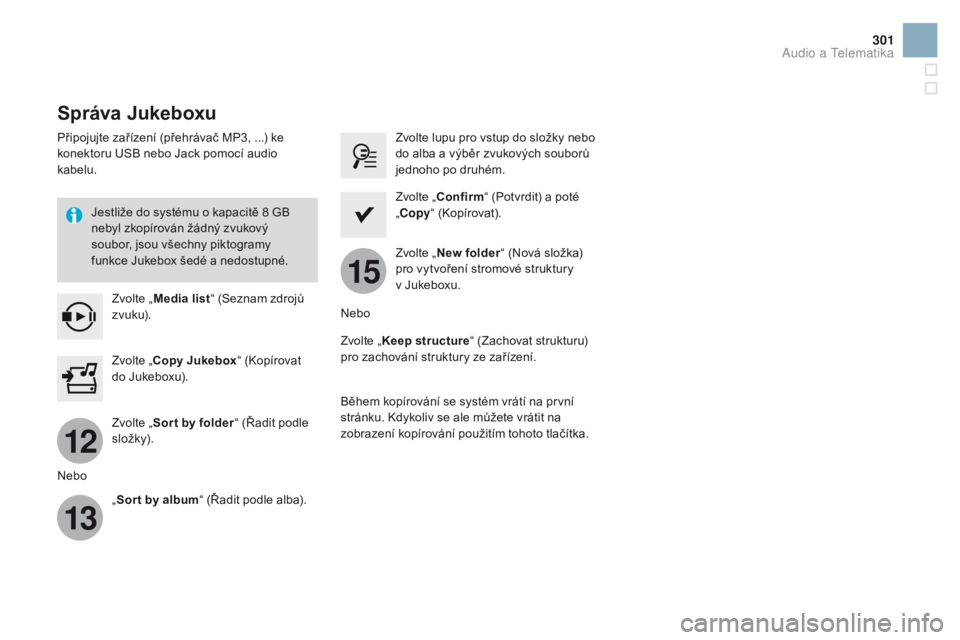
12
13
15
301
DS3_cs_Chap11c_SMEGplus_ed01-2015
správa jukeboxu
Připojujte zařízení (přehrávač MP3, ...) ke
konektoru USB nebo Jack pomocí audio
kabelu.Jestliže do systému o kapacitě 8
GB
nebyl zkopírován žádný zvukový
soubor, jsou všechny piktogramy
funkce Jukebox šedé a nedostupné.
Zvolte „ Media list “ (Seznam zdrojů
z v u k u). Zvolte lupu pro vstup do složky nebo
do alba a výběr zvukových souborů
jednoho po druhém.
Zvolte „Copy
j
u
kebox“ (Kopírovat
do Jukeboxu). Zvolte „Confirm
“ (Potvrdit) a poté
„Copy “ (Kopírovat).
Zvolte „
so
r t by folder“ (Řadit podle
složk y). Zvolte „
New folder “ (Nová složka)
pro vytvoření stromové struktury
v
Jukeboxu.
„
so
r t by album“ (Řadit podle alba). Zvolte „
Keep structure “ (Zachovat strukturu)
pro zachování struktury ze zařízení.
Během kopírování se systém vrátí na první
stránku. Kdykoliv se ale můžete vrátit na
zobrazení kopírování použitím tohoto tlačítka.
Nebo Nebo
Audio a Telematika
Page 304 of 458
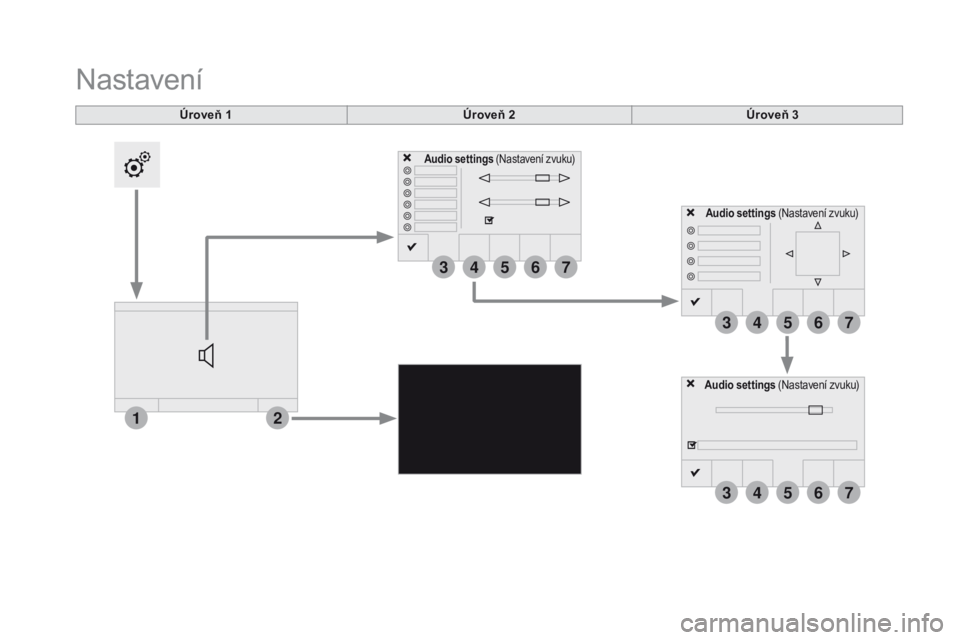
12
3
3
3
4
4
4
5
5
5
6
6
6
7
7
7
DS3_cs_Chap11c_SMEGplus_ed01-2015
Úroveň 1
Nastavení
Úroveň 2Úroveň 3
Audio settings (Nastavení zvuku)
Audio settings (Nastavení zvuku)
Audio settings (Nastavení zvuku)
Page 305 of 458
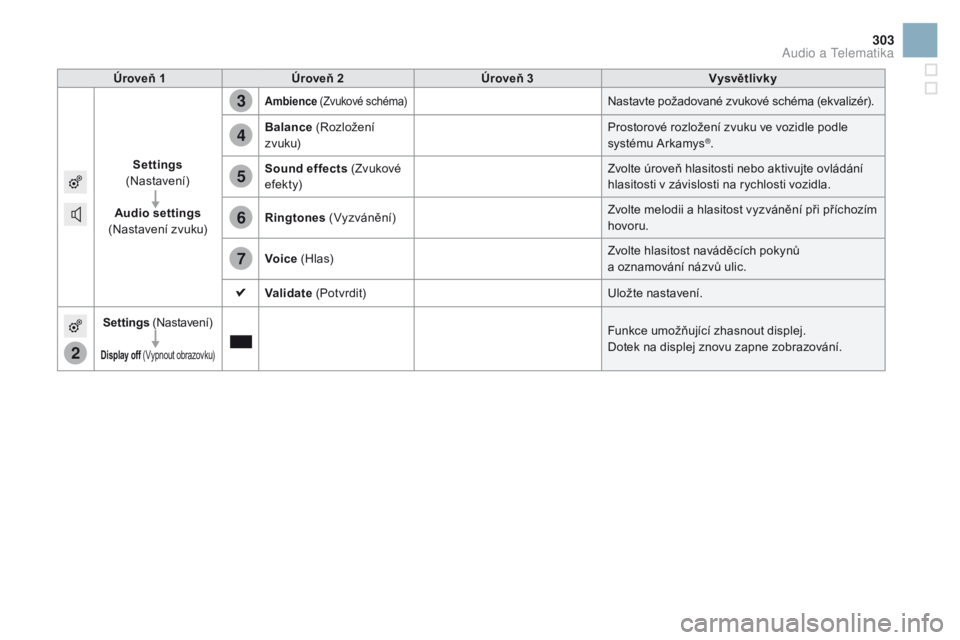
2
3
4
5
6
7
303
DS3_cs_Chap11c_SMEGplus_ed01-2015
Úroveň 1Úroveň 2 Úroveň 3 Vysvětlivky
se
ttings
(Nastavení)
Audio settings
(Nastavení zvuku)
Ambience (Zvukové schéma)Nastavte požadované zvukové schéma (ekvalizér).
bal
ance (Rozložení
z v u k u) Prostorové rozložení zvuku ve vozidle podle
systému Arkamys
®.
so
und effects (Zvukové
efek t y) Zvolte úroveň hlasitosti nebo aktivujte ovládání
hlasitosti v závislosti na rychlosti vozidla.
Ringtones (Vyzvánění) Zvolte melodii a hlasitost vyzvánění při příchozím
hovoru.
Voice (H l a s) Zvolte hlasitost naváděcích pokynů
a
oznamování názvů ulic.
Validate (Potvrdit) Uložte nastavení.
se
ttings (Nastavení)
display off (Vypnout obrazovku)
Funkce umožňující zhasnout displej.
Dotek na displej znovu zapne zobrazování.
Audio a Telematika
Page 306 of 458
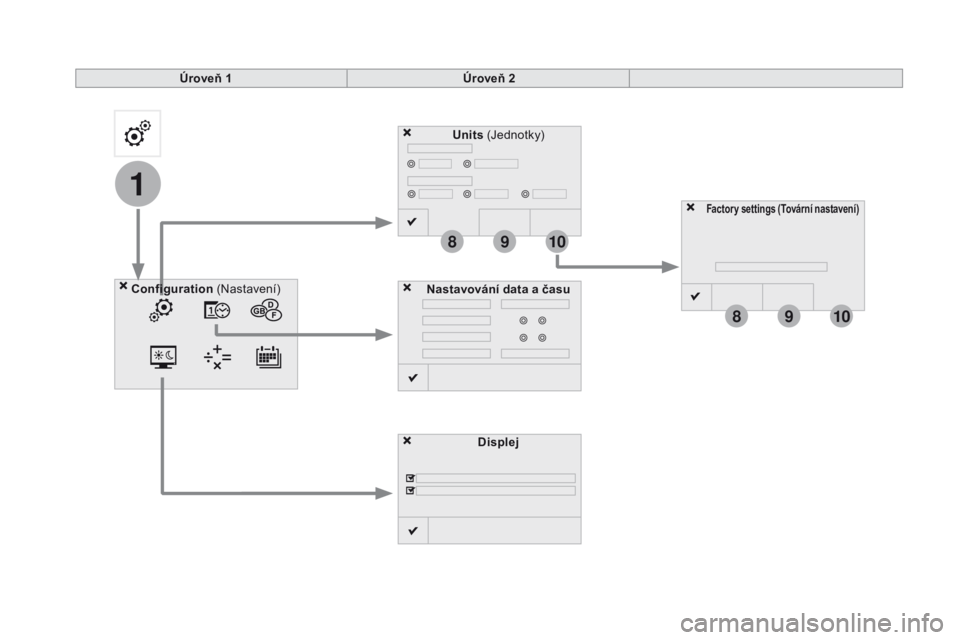
1
8
8
9
9
10
10
DS3_cs_Chap11c_SMEGplus_ed01-2015
Units (Jednotk y)
d
isplej
Configuration
(Nastavení)
Nastavování data a času
Factor y settings (Tovární nastavení)
Úroveň 1 Úroveň 2
Page 307 of 458
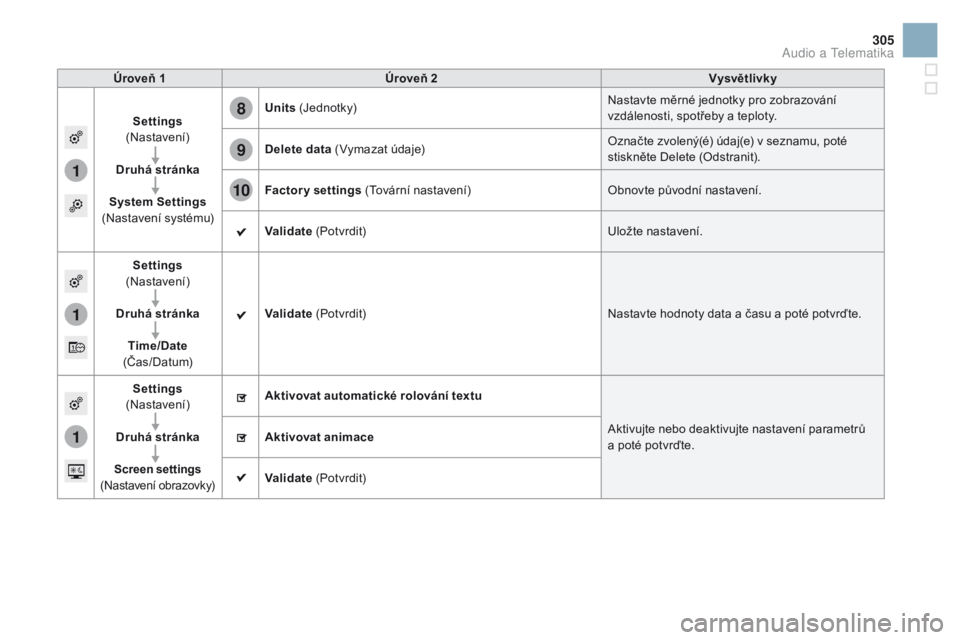
1
8
9
10
1
1
305
DS3_cs_Chap11c_SMEGplus_ed01-2015
Úroveň 1Úroveň 2 Vysvětlivky
se
ttings
(Nastavení)
dr
uhá stránka
sy
stem s
e
ttings
(Nastavení systému) Units
(Jednotk y) Nastavte měrné jednotky pro zobrazování
vzdálenosti, spotřeby a teploty.
de
lete data (Vymazat údaje) Označte zvolený(é) údaj(e) v seznamu, poté
stiskněte Delete (Odstranit).
Factor y settings (Tovární nastavení) Obnovte původní nastavení.
Validate (Potvrdit) Uložte nastavení.
se
ttings
(Nastavení)
dr
uhá stránka
Time/
d
a
te
(Č as / D atum) Validate
(Potvrdit) Nastavte hodnoty data a času a poté potvrďte.
se
ttings
(Nastavení)
dr
uhá stránka
screen settings
(Nastavení obrazovky)
Aktivovat automatické rolování textu
Aktivujte nebo deaktivujte nastavení parametrů
a
poté potvrďte.
Aktivovat animace
Validate
(Potvrdit)
Audio a Telematika
Page 308 of 458
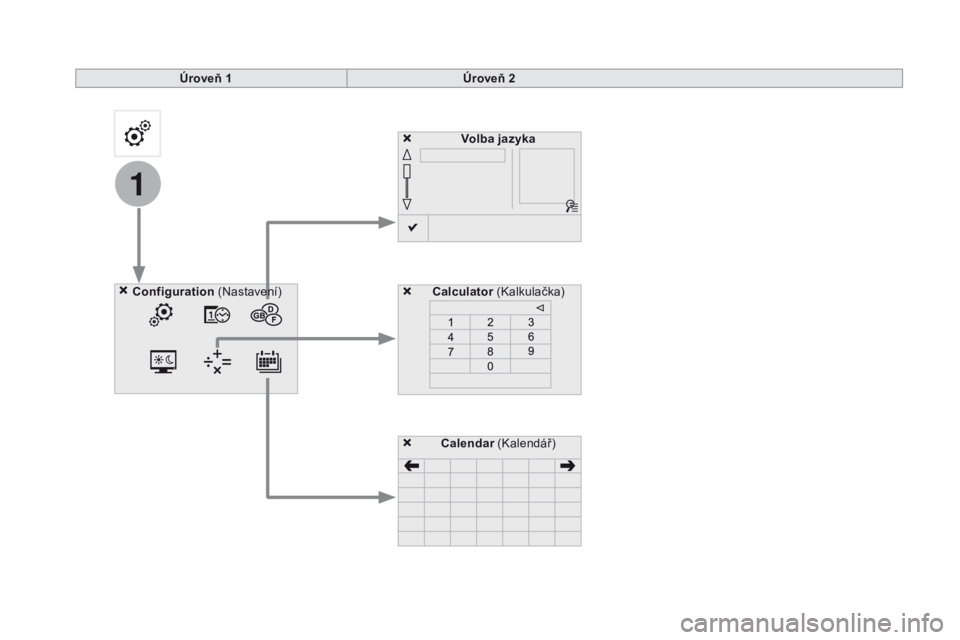
1
DS3_cs_Chap11c_SMEGplus_ed01-2015
Volba jazyka
Calculator (Kalkulačka)
Configuration (Nastavení)
Calendar (Kalendář)
Úroveň 1
Úroveň 2
Page 309 of 458
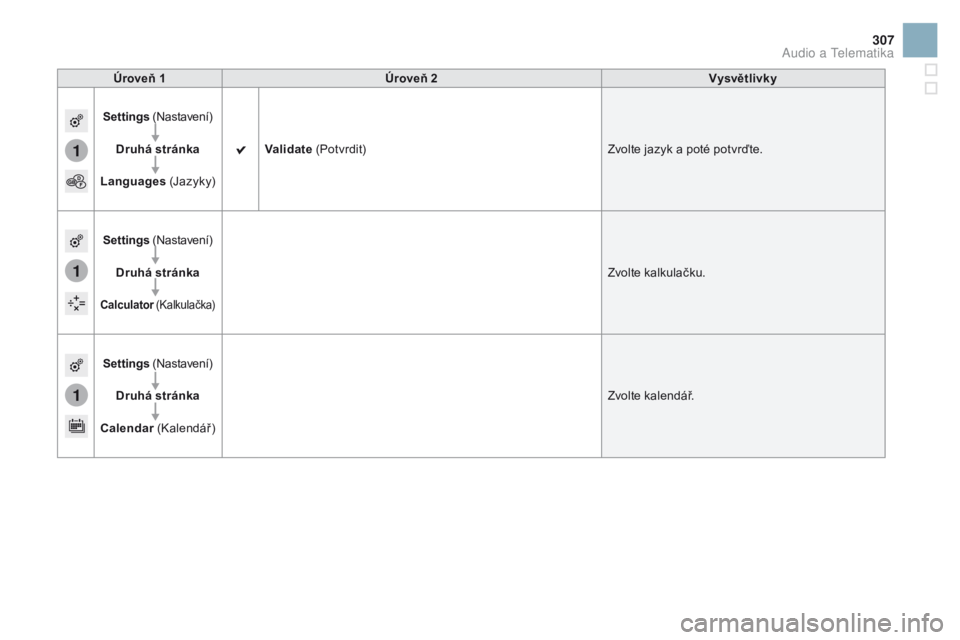
1
1
1
307
DS3_cs_Chap11c_SMEGplus_ed01-2015
Úroveň 1Úroveň 2 Vysvětlivky
se
ttings (Nastavení)
dr
uhá stránka
Languages (Ja z yk y) Validate
(Potvrdit) Zvolte jazyk a poté potvrďte.
se
ttings (Nastavení)
dr
uhá stránka
Calculator (Kalkulačka)
Zvolte kalkulačku.
se
ttings (Nastavení)
dr
uhá stránka
Calendar (Kalendář) Zvolte kalendář.
Audio a Telematika
Page 310 of 458
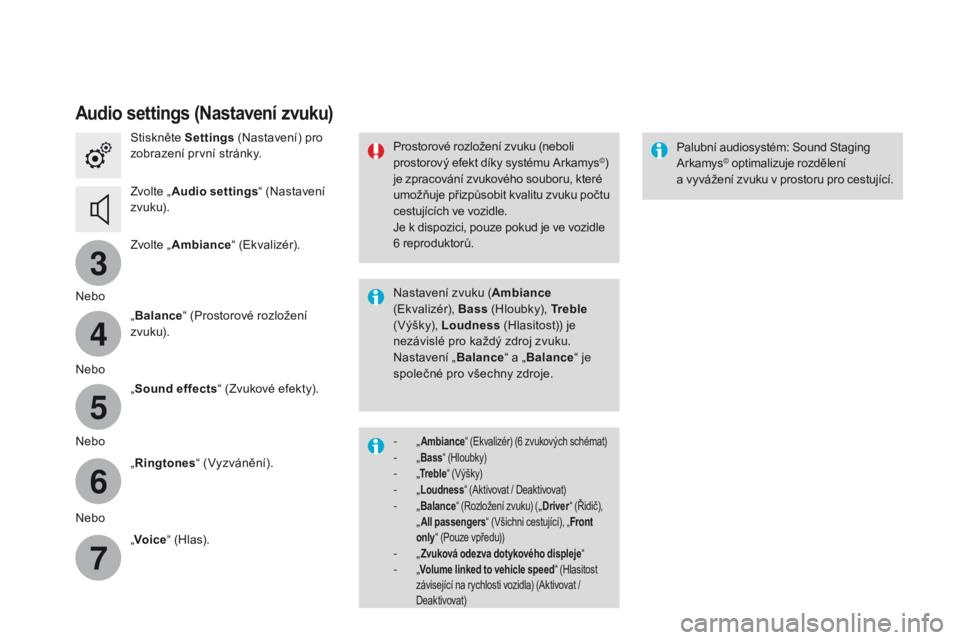
3
4
5
6
7
DS3_cs_Chap11c_SMEGplus_ed01-2015
Audio settings (Nastavení zvuku)
Stiskněte settings (Nastavení) pro
zobrazení první stránky.
Zvolte „ Audio settings “ (Nastavení
z v u k u).
Zvolte „ Ambiance “ (Ekvalizér).
Nebo „
bal
ance “ (Prostorové rozložení
z v u k u).
Nebo „
so
und effects “ (Zvukové efekty).
Nebo „Ringtones “ (Vyzvánění).
Nebo „Voice “ (Hlas). Palubní audiosystém: Sound Staging
Arkamys
© optimalizuje rozdělení
a vyvážení zvuku v prostoru pro cestující.
Prostorové rozložení zvuku (neboli
prostorový efekt díky systému Arkamys©)
je zpracování zvukového souboru, které
umožňuje přizpůsobit kvalitu zvuku počtu
cestujících ve vozidle.
Je k dispozici, pouze pokud je ve vozidle
6 reproduktorů.
Nastavení zvuku ( Ambiance
(Ekvalizér),
b
ass (Hloubky), Tr e b l e
( Výšk y), Loudness (Hlasitost)) je
nezávislé pro každý zdroj zvuku.
Nastavení „
bal
ance “ a „
bal
ance “ je
společné pro všechny zdroje.
-
„Ambiance “ (Ekvalizér) (6 zvukových schémat)- „bass“ (Hloubky)- „Tr e b l e “ (Výšky)- „Loudness “ (Aktivovat / Deaktivovat)- „balance“ (Rozložení zvuku) („driver“ (Řidič), „All passengers “ (Všichni cestující), „ Front
only “ (Pouze vpředu))
- „zvuková odezva dotykového displeje “- „Volume linked to vehicle speed“ (Hlasitost
závisející na rychlosti vozidla) (Aktivovat /
Deaktivovat)